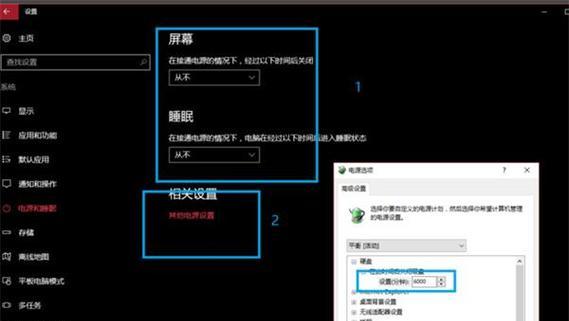电脑在开机几秒后就突然死机是一种常见的问题,让人十分苦恼。本文将提供一些解决方法,帮助您快速恢复电脑开机死机的问题。
一、排除硬件故障
1.查看内存条是否插紧:确保内存条连接正常,没有松动。
2.检查硬盘连接:检查硬盘数据线是否插紧,是否有损坏。
3.清理灰尘:打开电脑清理灰尘,避免过热导致死机。
二、检查软件问题
4.检查系统文件是否损坏:运行系统自带的sfc/scannow命令,修复损坏的系统文件。
5.卸载不必要的软件:卸载可能引起冲突的软件,只保留必要的程序。
6.更新驱动程序:更新显卡、声卡等关键驱动程序,确保其与操作系统兼容。
三、调整启动设置
7.禁用自动启动:打开任务管理器,禁用不必要的自动启动程序,减少开机时的负担。
8.延迟启动项:通过修改注册表,将一些启动项的启动时间延迟,避免开机时的冲突。
四、检查电源问题
9.检查电源连接:确保电源线与电脑连接牢固,没有松动。
10.更换电源线和电源适配器:如果电源线或适配器有损坏,可能会导致电流不稳定,引起死机。
五、查杀病毒和恶意软件
11.更新安全软件:确保您的杀毒软件是最新版本,并进行病毒库更新。
12.扫描病毒:运行安全软件对电脑进行全盘扫描,清除潜在的病毒和恶意软件。
六、重新安装操作系统
13.备份重要数据:将重要数据备份至外部存储设备,以防重新安装操作系统时数据丢失。
14.重新安装操作系统:使用操作系统安装光盘或USB设备重新安装操作系统,清除可能导致死机的系统问题。
电脑开机几秒就死机是一个常见但令人困扰的问题。通过排除硬件故障,检查软件问题,调整启动设置,检查电源问题,查杀病毒和重新安装操作系统等方法,您可以尝试解决这个问题。如果以上方法无效,建议咨询专业的技术支持人员,以获得更准确的解决方案。